本文介绍了如何将 Azure 中继命名空间从一个区域移到另一个区域。 下面是概要步骤:
将中继命名空间导出到 Azure 资源管理器模板。
为模板中的资源更新位置(区域) 。 另外,请从模板中删除任何动态 Windows Communication Foundation (WCF) 中继。
WCF 中继有两种模式。 在第一种模式中,WCF 中继是使用 Azure 门户或 Azure 资源管理器模板显式创建的。 在 Azure 门户的“WCF 中继”页上,对于此模式下的中继,你可以看到 isDynamic 属性设置为 false。
在第二种模式下,WCF 中继是在侦听器(服务器)针对给定的终结点地址进行连接时自动生成的。 只要侦听器连接到中继,就会在 Azure 门户的 WCF 中继列表中看到中继。 对于此模式下的中继,isDynamic 属性设置为 true,因为它是动态生成的。 当侦听器断开连接时,动态 WCF 中继就会消失。
使用模板将资源部署到目标区域。
先决条件
确保 Azure 中继服务在目标区域中可用。 参阅各区域的产品可用性。
准备
若要开始,请导出资源管理器模板。 此模板包含描述 Azure 中继命名空间的设置。
登录 Azure 门户。
选择“所有资源”,然后选择你的 Azure 中继命名空间。
在左侧菜单的“自动化”下选择“导出模板”。
在“导出模板”页上,选择“下载”。
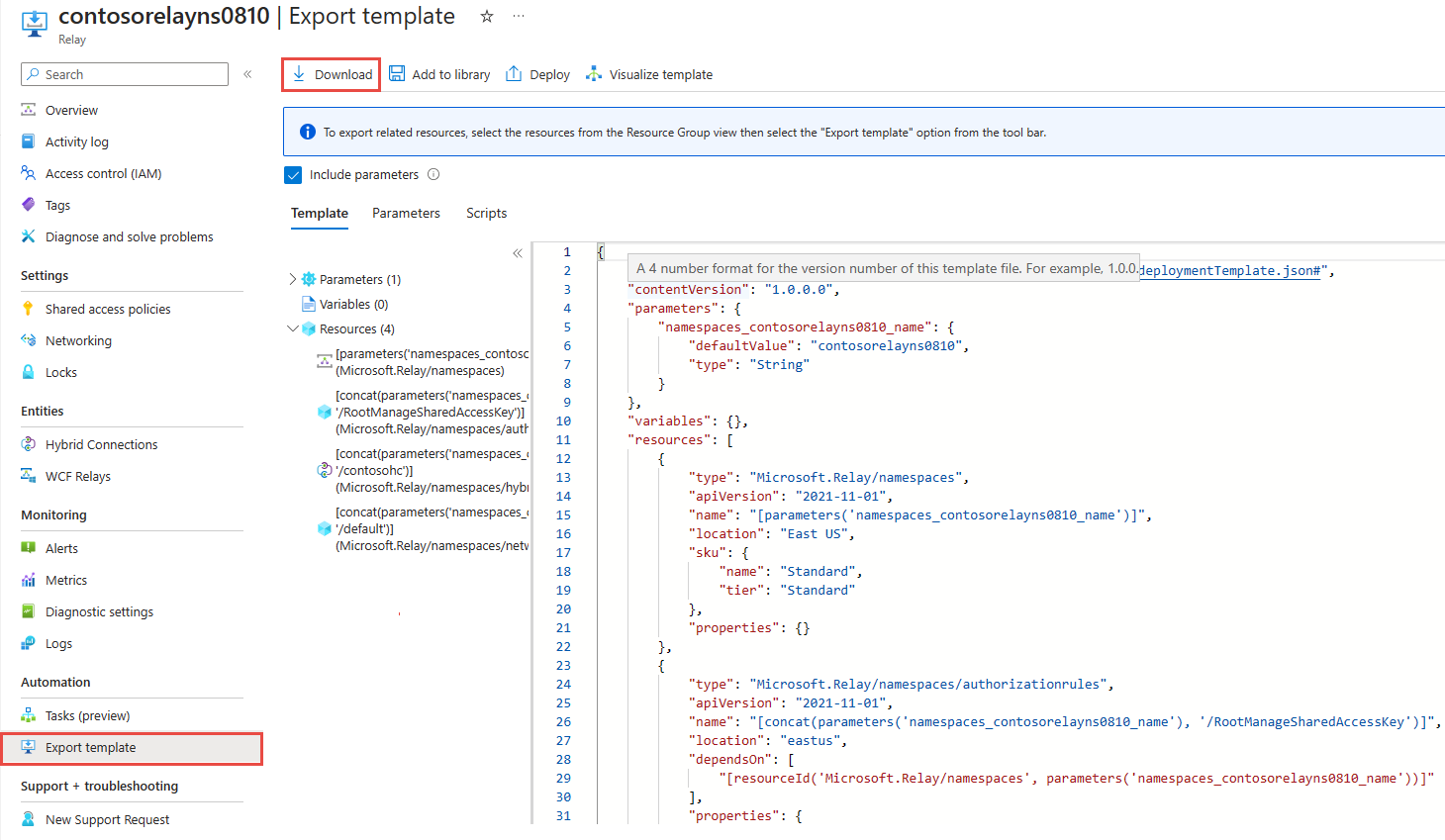
找到从门户下载的 .zip 文件,并将该文件解压缩到所选的文件夹。 此 zip 文件包含模板和参数 JSON 文件。
在所选编辑器中打开提取的文件夹中的 template.json 文件。
搜索
location,并将该属性的值替换为区域的新名称。 若要获取位置代码,请参阅 Azure 位置。 区域的代码是不带空格的区域名称,例如China North等同于chinanorth。删除动态 WCF 中继资源(类型:
Microsoft.Relay/namespaces/WcfRelays)的定义。 动态 WCF 中继是“中继”页面上 isDynamic 属性设置为 true 的中继。 在下面的示例中,echoservice是一个动态 WCF 中继,应从模板中删除其定义。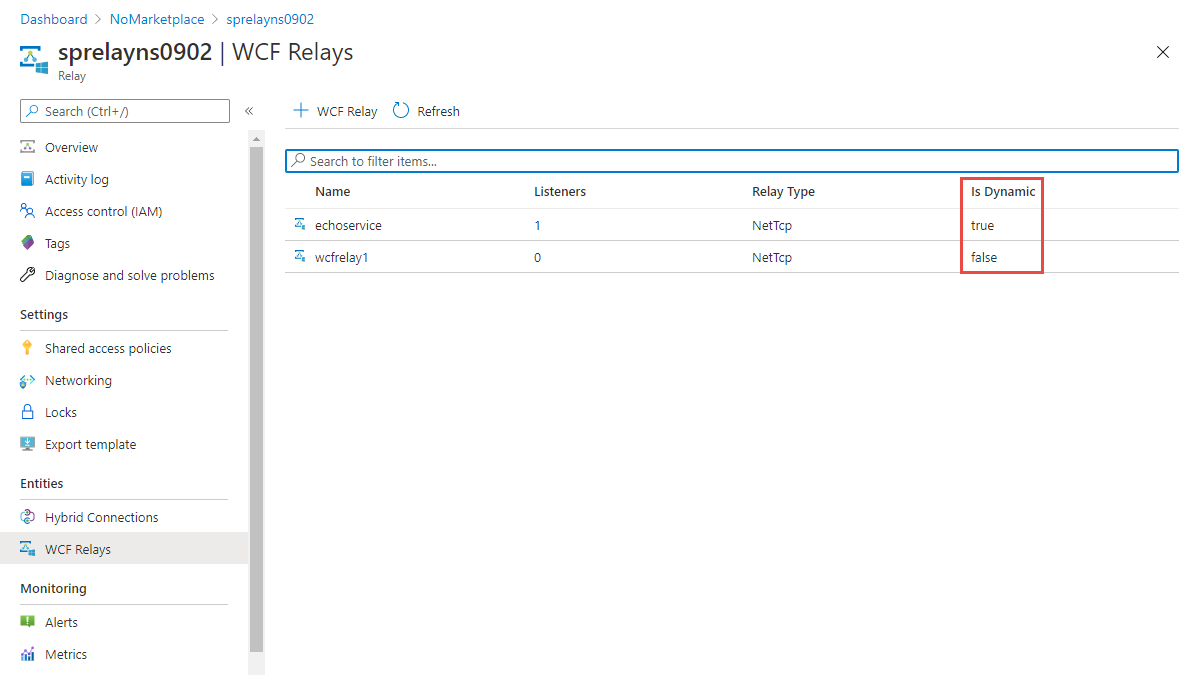
移动
部署模板以在目标区域中创建一个中继命名空间。
在 Azure 门户中,选择“创建资源”。
在“搜索市场”中,键入“模板部署”作为搜索文本,选择“模板部署(使用自定义模板进行部署)”,然后按 ENTER。
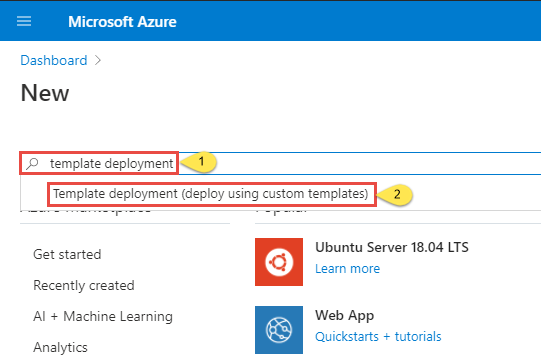
在“模板部署”页面上,选择“创建”。
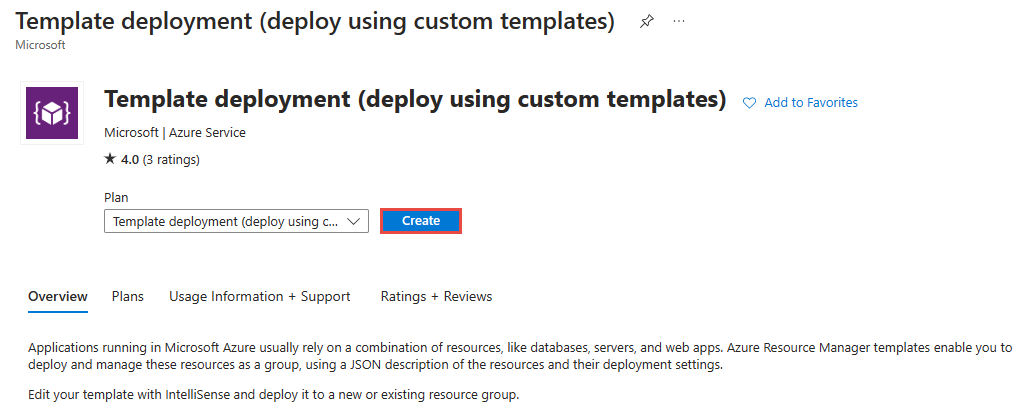
在“自定义部署”页上,选择“在编辑器中生成自己的模板”。
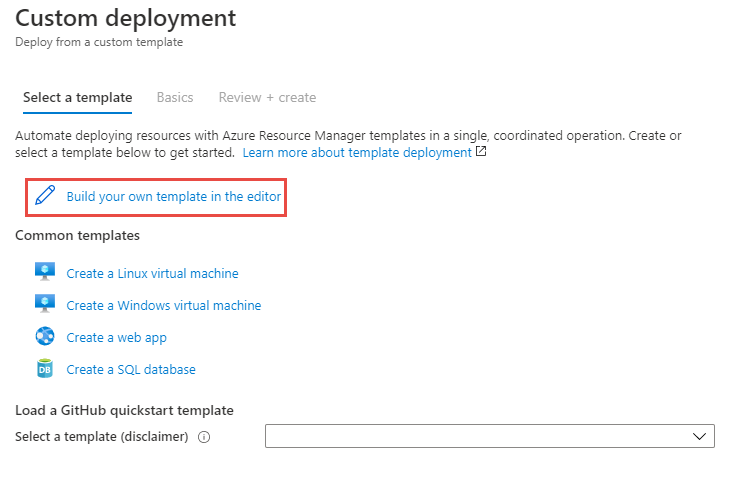
在“编辑模板”页的工具栏上选择“加载文件”,然后按照说明加载你在上一部分下载的 template.json 文件。
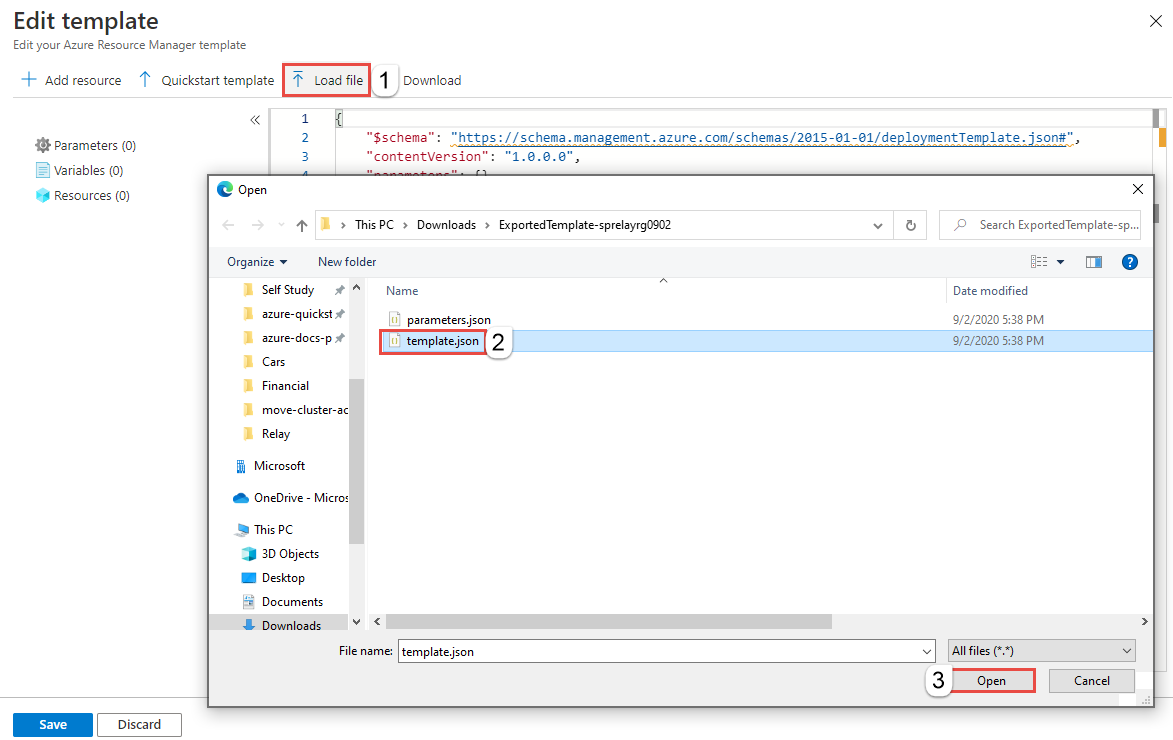
选择“保存”以保存该模板。
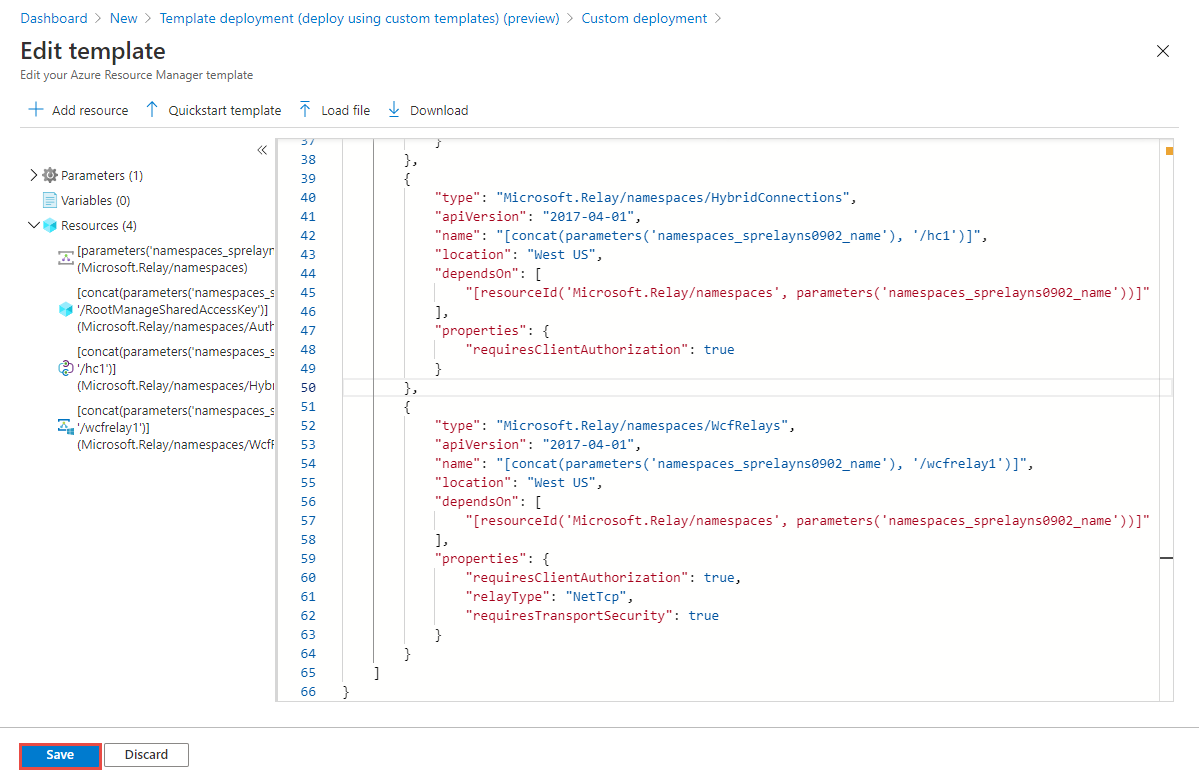
在“自定义部署”页上执行以下步骤:
选择 Azure 订阅。
选择现有的资源组或创建一个资源组。
选择目标位置或区域。 如果选择了现有资源组,则此设置为只读。
输入新的命名空间名称。
选择“查看 + 创建”。
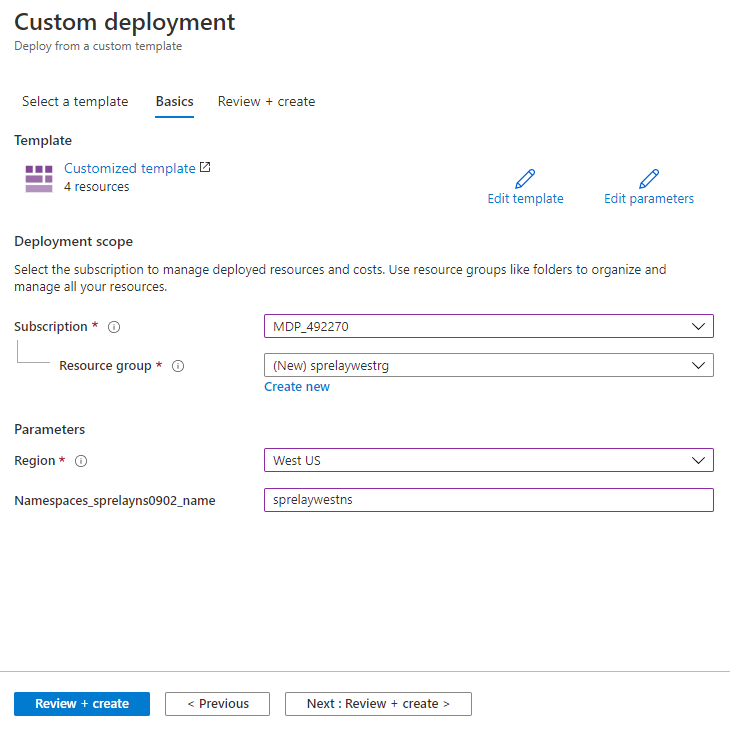
在“查看 + 创建”页上,选择页面底部的“创建”。
验证
在部署成功后,选择“转到资源组”。
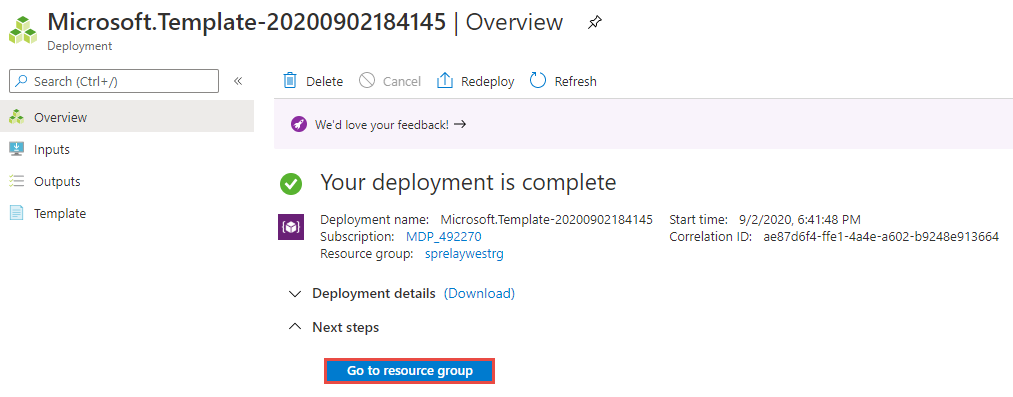
在“资源组”页面上,选择 Azure 中继命名空间。
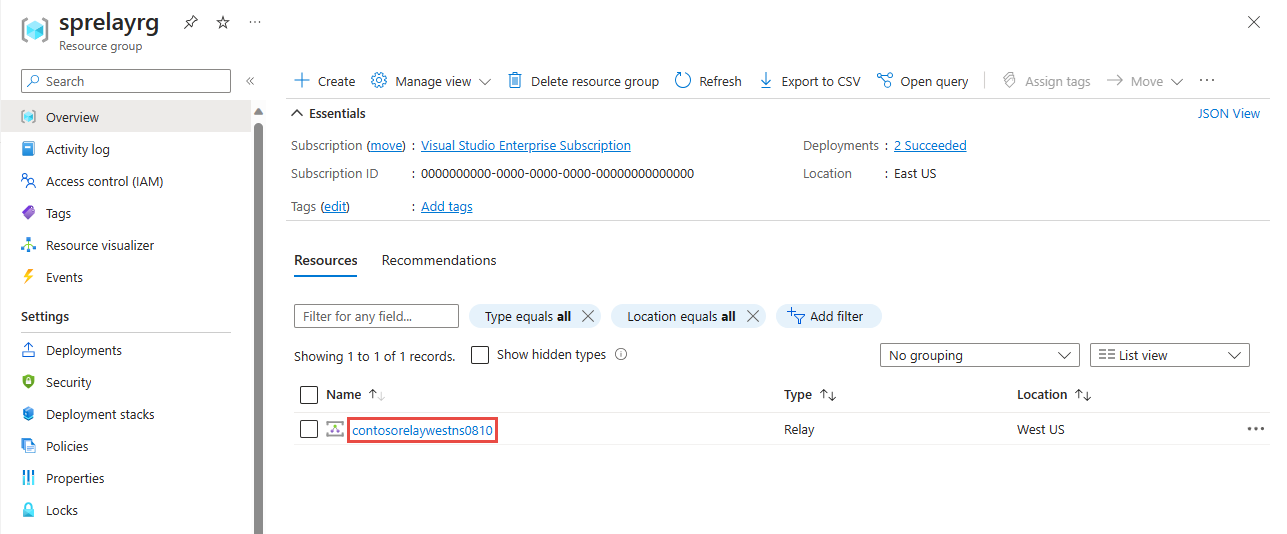
在“Azure 中继命名空间”页的左侧菜单上,选择“混合连接”或“WCF 中继”,以验证是否创建了混合连接和 WCF 中继。 如果在导入模板之前忘记了删除动态 WCF 中继的定义,请在“WCF 中继”页面上删除它们。 动态 WCF 中继是在客户端连接到中继命名空间时自动创建的。
丢弃或清理
在部署后,如果要重新开始,可以删除目标 Azure 中继命名空间,并重复本文的准备和移动部分中所述的步骤。
若要提交更改并完成命名空间的移动,请删除源区域中的 Azure 中继命名空间。
若要使用 Azure 门户删除 Azure 中继命名空间(源或目标),请执行以下操作:
在 Azure 门户顶部的搜索窗口中,键入“中继”,然后从搜索结果中的“服务”中选择“中继”。 你可以在列表中看到所有 Azure 中继命名空间。
选择要删除的目标命名空间以打开“中继”页面。
从“中继”页面的工具栏中选择“删除”。
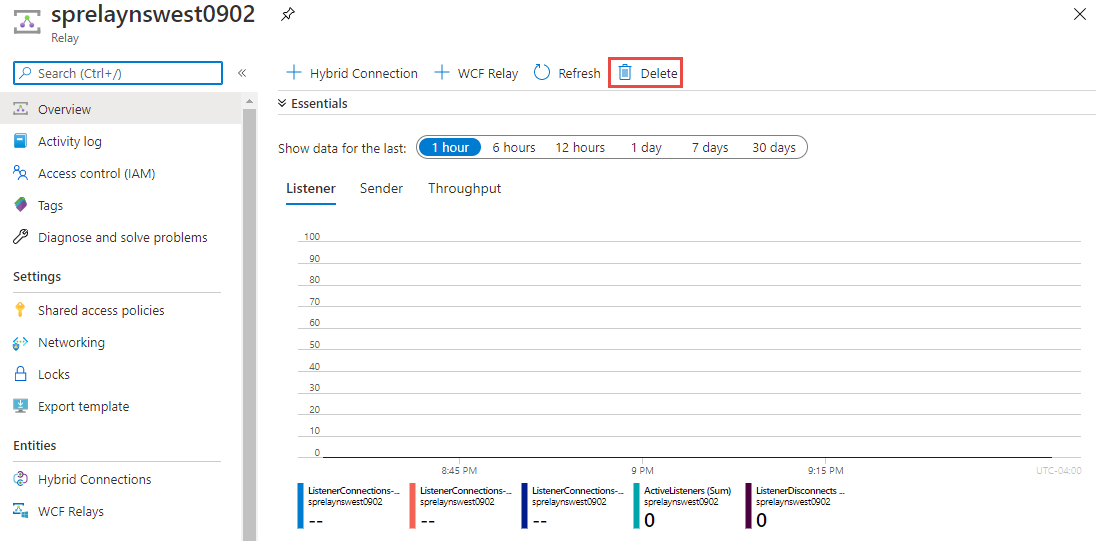
在“删除命名空间”页面上,键入确认删除的 Azure 中继命名空间的名称,然后选择“删除”。
相关内容
在本教程中,你将某个 Azure 中继命名空间从一个区域移到了另一个区域。 若要详细了解如何在区域之间移动资源,以及如何在 Azure 中进行灾难恢复,请参阅: